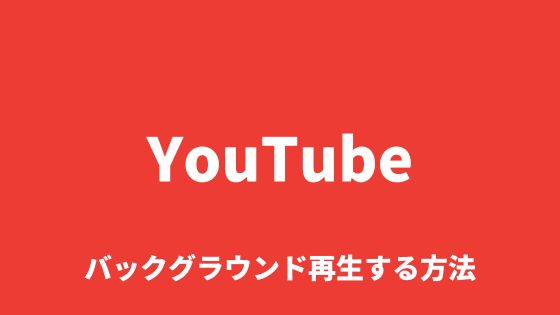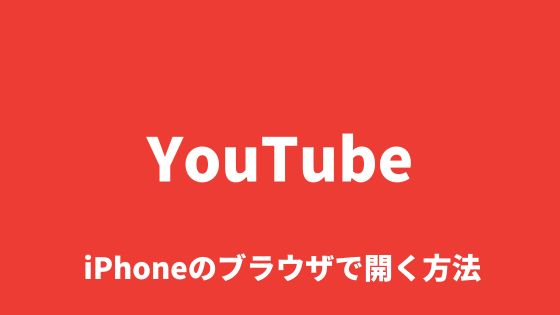Android(アンドロイド)でYouTubeをブラウザで開く方法を紹介します。
AndroidはYouTubeが標準でインストールされており、特にアプリよりメリットがあるわけではないのですが、アプリで再生できない時などに役立ちます。
目次
AndroidでYouTubeをブラウザで開く方法
AndroidのGoogle Chromeで開く方法
AndroidのGoogle ChromeでYouTubeを開きたい場合は、まずブラウザを開いて「YouTube」と検索してください。
検索結果が表示されたら「YouTube」と記載された箇所を長押しして「新しいタブで開く」をタップしましょう。
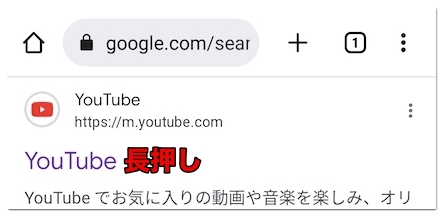
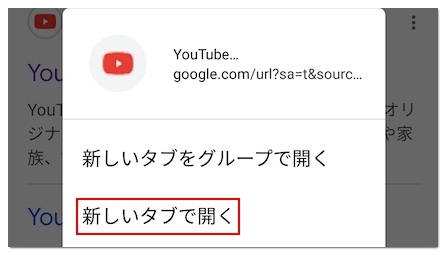
あとはタブのマークをタップして、先ほどのYouTubeを開いたタブに切り替えていただくと、Google ChromeでYouTubeを開けます。
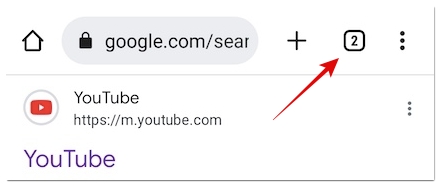

AndroidのBraveで開く方法
AndroidでBraveをお使いの場合ですが、既定の検索エンジンをBraveにしていてもGoogleにしていても基本的にやり方は同じです。
まずは画面上部のアドレスバーに「YouTube」と入力して検索してください。
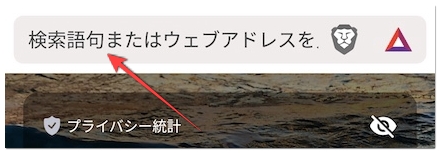
検索結果が表示されたら「YouTube」を長押しして「新しいタブをグループで開く」をタップしましょう。

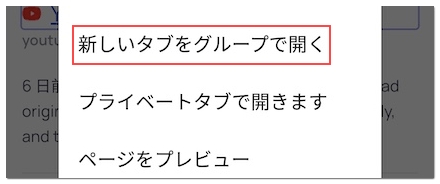
そうすると画面下部の新しいタブでYouTubeが開かれています。
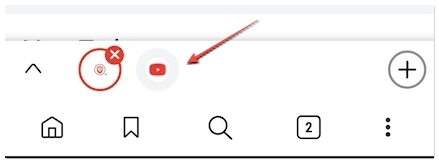
AndroidのEdgeで開く方法
AndroidのEdgeをご利用の場合は、デフォルト検索エンジンのBingもしくはGoogleで「YouTube」と検索してください。
検索結果が表示されたら「YouTube」を長押しして「新しいタブで開く」をタップします。


これでEdgeからYouTubeを開くことができます。

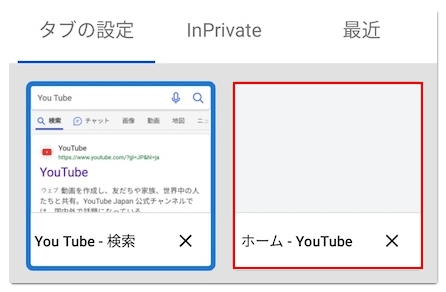
AndroidでYouTubeをブラウザで開けない時の対処法
AndroidでYouTubeをブラウザで開けない時は、以下のURLをコピーしてブラウザのアドレスバーに貼り付けてみてください。
こちらの方法でもAndroidでYouTubeをブラウザで開けます。